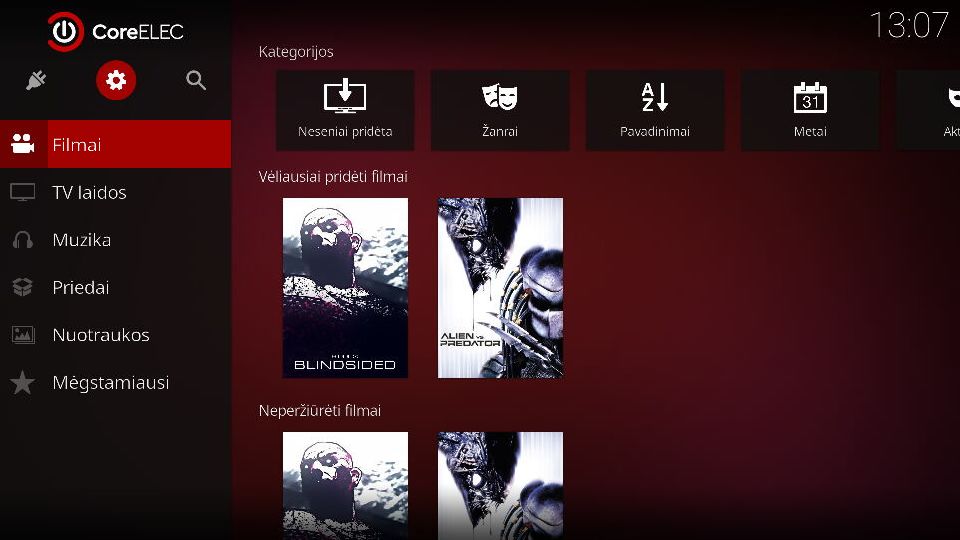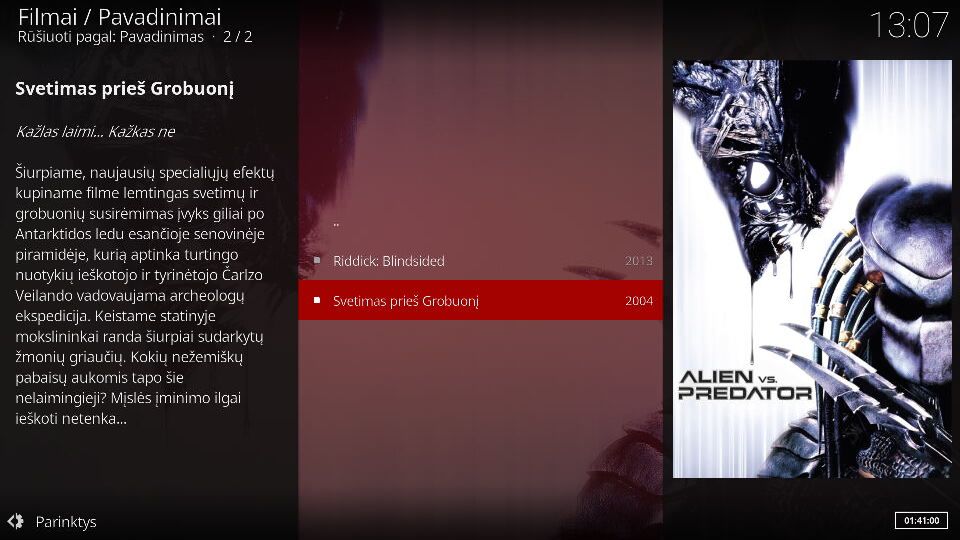Nustatymai
KODI priedai. YouTube, TubeCast ir kiti.
KODI funkcionalumą labai praplečia trečiųjų šalių priedai. Tad nusprendžiau apie įdomesnius ir naudingus aprašyti.
Labai smulkiai apie diegimo procesą nerašysiu, kadangi pagrindiniai principai buvo išdėstyti KODI nustatymai. II dalis puslapyje. Toliau tik glausta informacija su iliustracijomis. Važiuojam!
YouTube – čia manau kažko daug rašyti nereikia. Patogiai žiūrėkite savo pamėgtus kanalus.
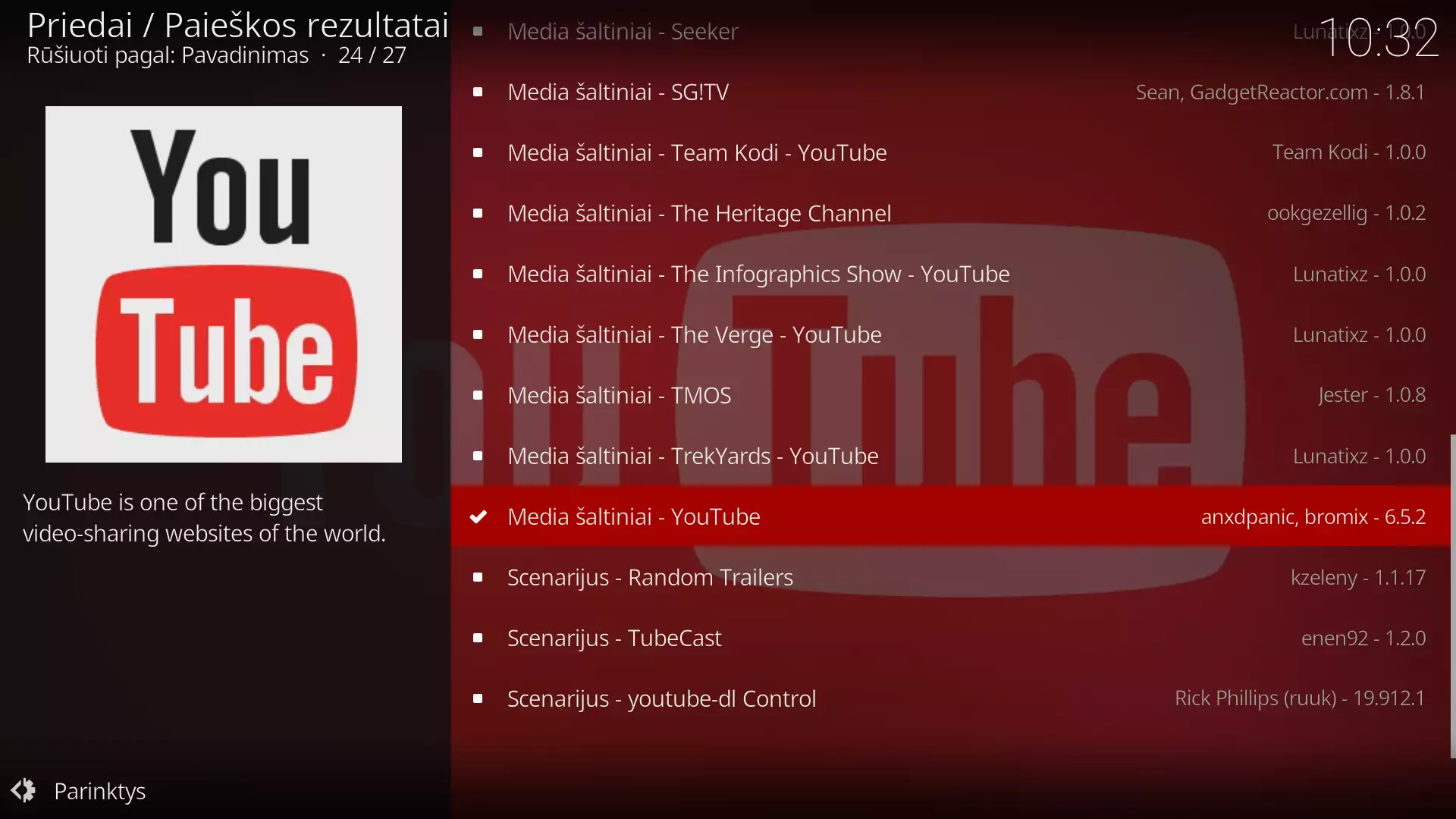
Diegimo eiga: Pagrindiniame lange einame Priedai -> Paieška ir atsidariusiame lange suvedame YouTube. Pateiktame sąraše susirandame įrašą Media šaltiniai – YouTube ir sudiegiame. Sudiegus pasirodys YouTube diegimo vedlys padėsiantis programą pririšti prie savo paskyros. Kadangi Google rūpinasi mūsų duomenų saugumu ir kartas nuo karto daro pakeitimus, teks susikurti savo API ir susieti su priedu. Kaip sugeneruoti savo API žiūrime Personal API Keys tinklapyje.
Galiausiai beliks į YouTube priedo nustatymus suvesti gautus API Key, API Id ir API Secret.
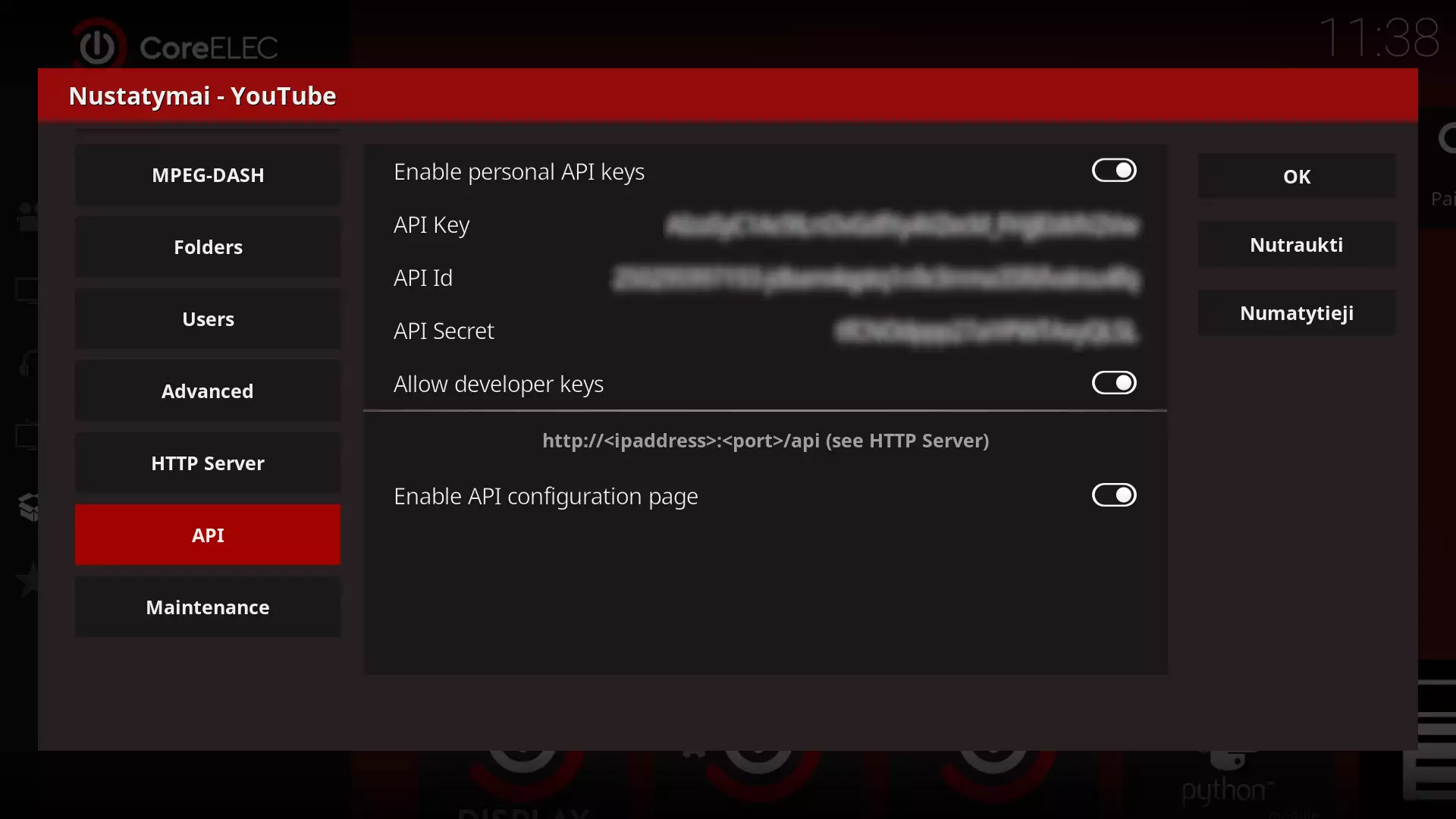
AutoCompletion – priedas kuris palengvins gyvenimą vedant tekstus. Puikus pagalbininkas naudojantis paieška Kodi sistemoje.

Diegimo eiga: Pagrindiniame lange einame Priedai -> Paieška ir atsidariusiame lange suvedame AutoCompletion. Belieka tik sudiegti. Specifinių nustatymų nėra.
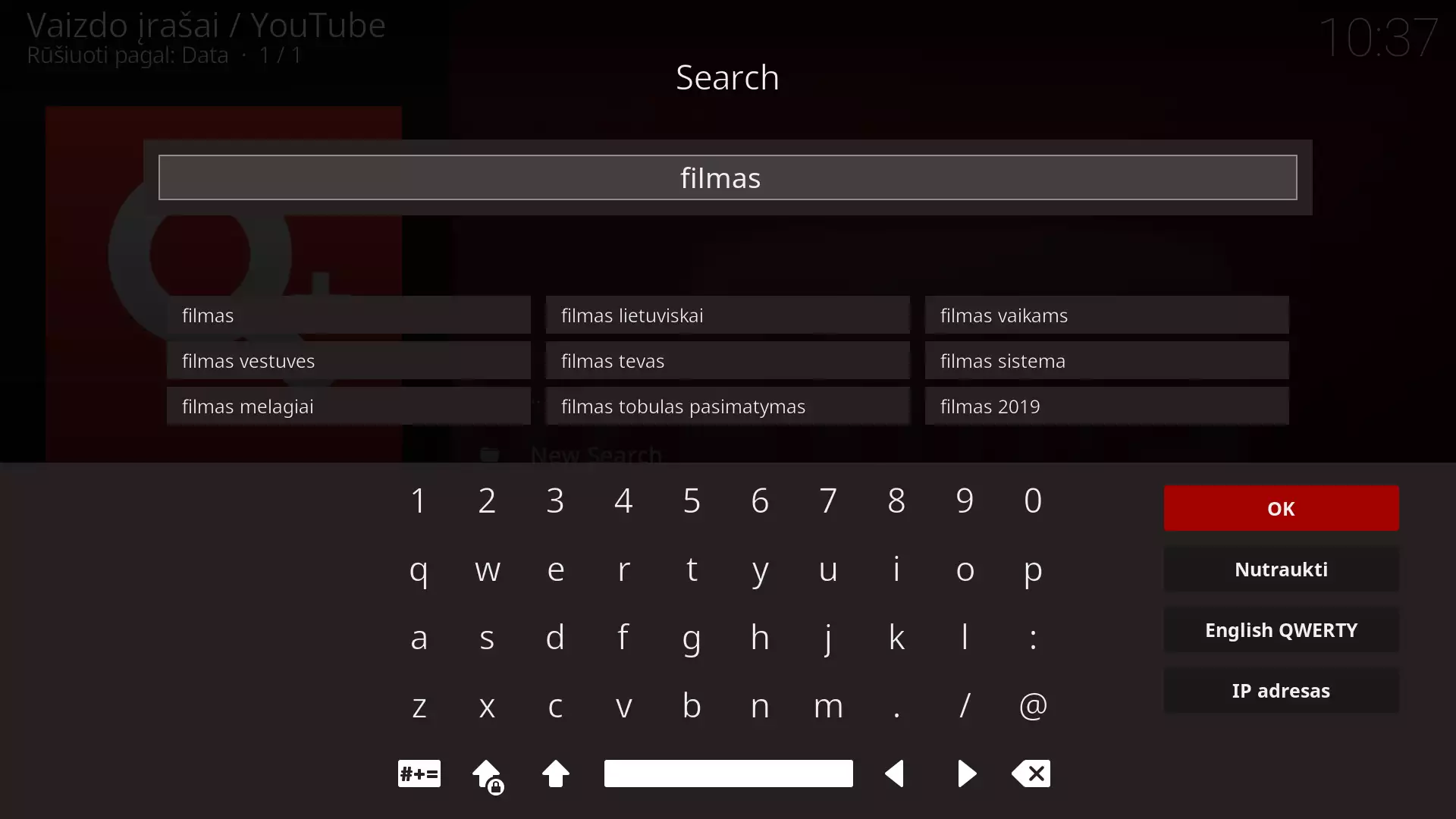
TubeCast – YouTube naršome telefone ir leidžiame per Kodi.
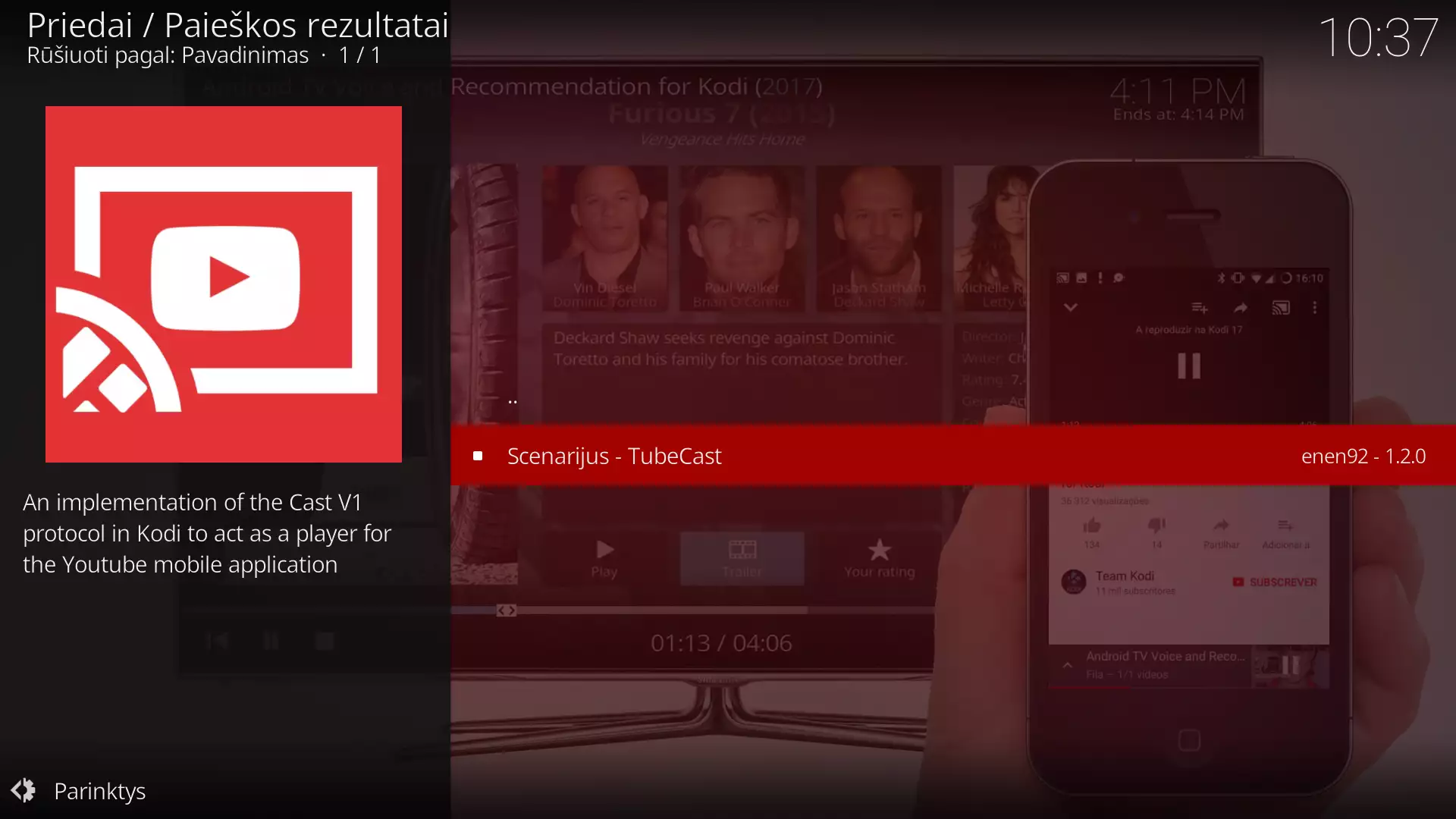
Diegimo eiga: Pagrindiniame lange einame Priedai -> Paieška ir atsidariusiame lange suvedame TubeCast. Belieka tik sudiegti. Specifinių nustatymų nėra.
Meteo.lt – priedas rodantis orų prognozes pasirinktiems miestams. Informaciją imama iš LHMT (Lietuvos hidrometeorologija tarnyba) tinklapio.
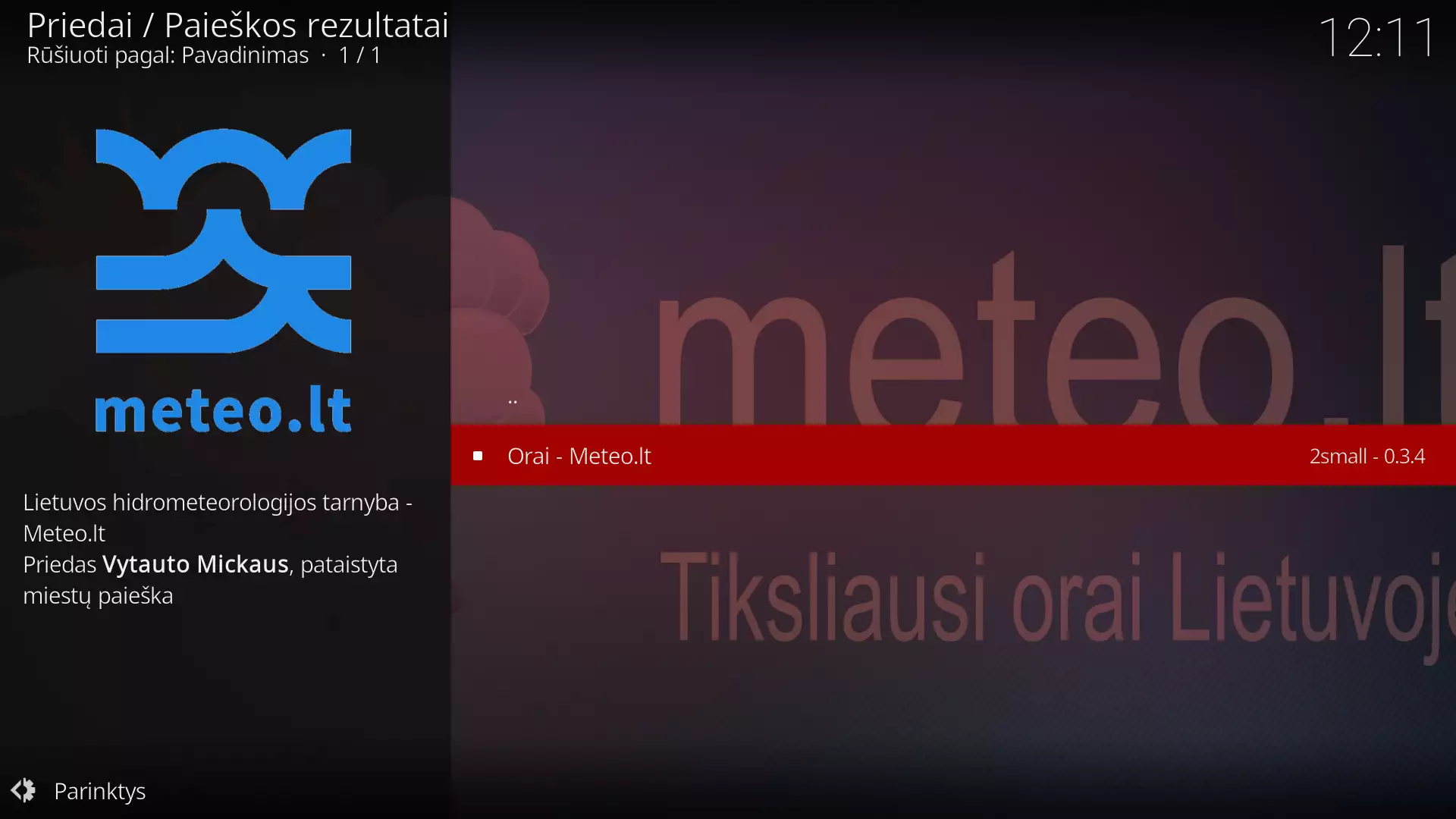
Diegimo eiga: Pirmiausia reikia turėti įsidiegus 2small priedų saugyklą. Jei šios šaunios priedų saugyklos dar neturime KODI sistemoje, tai atsisiunčiame iš čia ir įsidiegiame. Toliau einame Priedai -> Paieška ir atsidariusiame lange suvedame meteo.lt, įdiegiame ir nustatymų lange suvedame kuriam miestui norime orų prognozės. Galima suvesti 5 miestus.
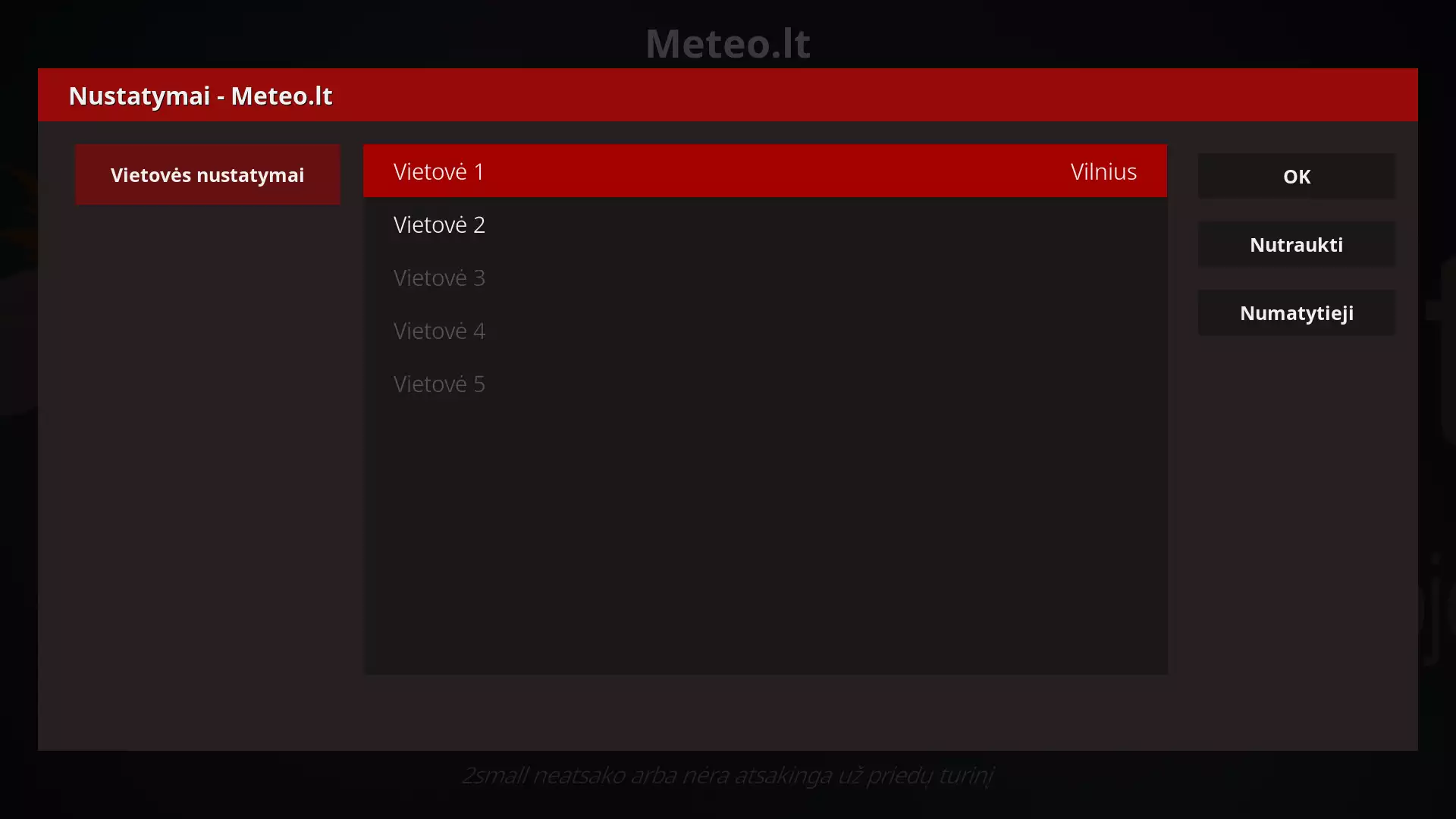
Tada belieka įjungti orų priedą, kad rodytų orų skiltyje. Einame į Orai -> Nustatyti orų tiekėją. Orų informacijos paslauga nurodome Meteo.lt. Viskas. Dabar orų prognozės bus rodomos skiltyje Orai.

Tai tiek šiam kartui.
KODI nustatymai. I dalis
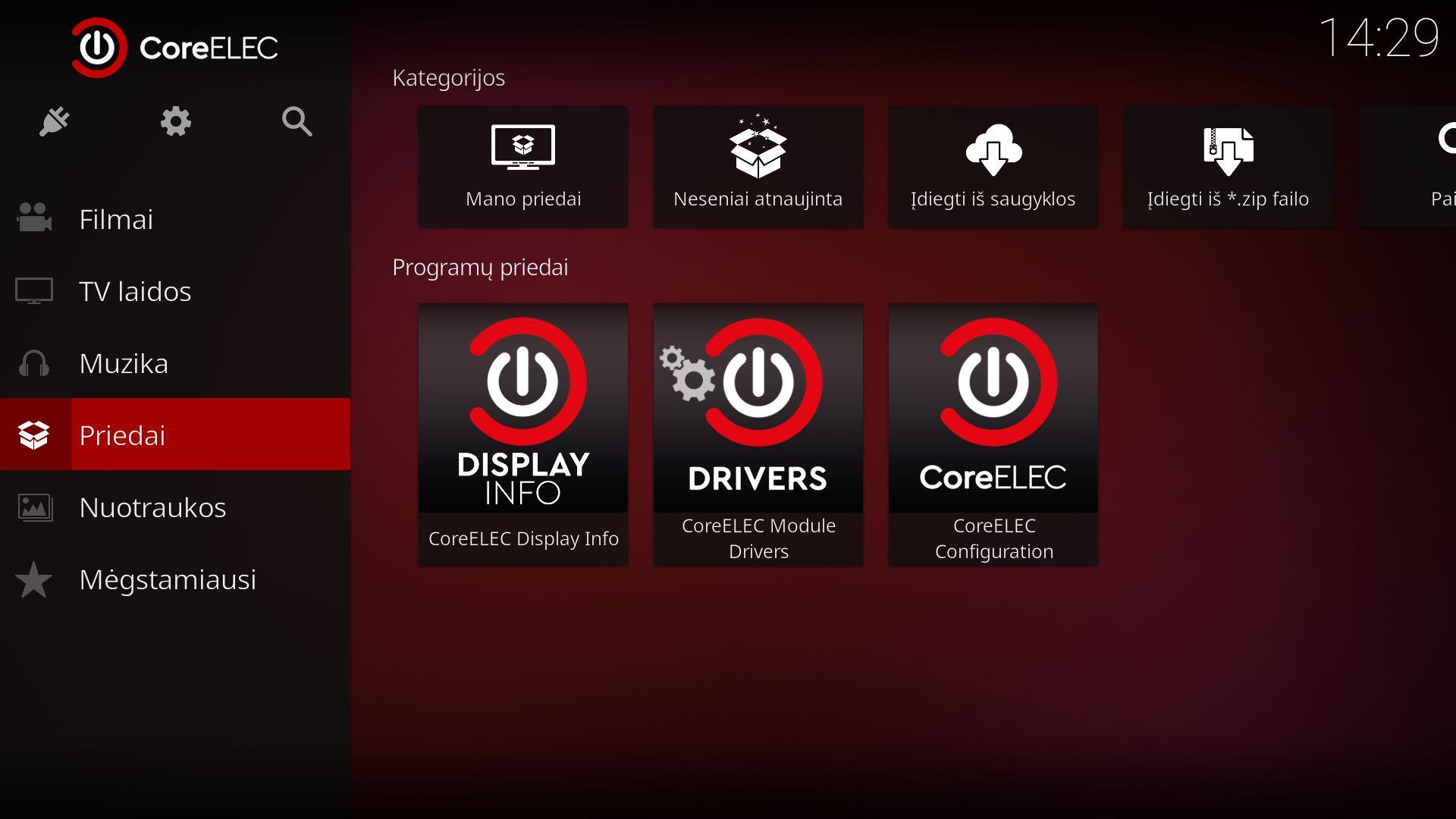
Dažnai pasigirsta nuomonės, kad Kodi sistema sunkiai įkandama, kad tai skirta tik geek’ams, kad ten labai nepatogi vartotojo sąsaja, kad labai sunku rasti kas kur yra, kad naujokui susiderinti misija neįmanoma ir taip toliau, ir panašiai. Pradedu seriją pamokėlių kaip susitvarkyti su Kodi.
Visam pateikiamam vaizdiniui turiniu buvo naudojama CoreELEC sistema, tačiau nuogąstauti nereikėtų, nes visi Kodi nusistato tais pačiais principais. Tik viena iš būtinų sąlygų būtų ta, kad įrenginys, kuriame yra Kodi jau būtų pajungtas prie namų tinklo ir gautų internetinį ryšį. Na o kas tas Kodi galima paskaityti ankstesniame straipsnyje HTPC – nepelnytai neįvertintas namų įrenginys?
Sulietuvinimas
Norėnt sulietuvinti Kodi vartotojo sąsają, reikia atlikti sekančius žingsnius: per meniu nueiti į Add-ons ir pasirinkti Install from repository spausti OK.
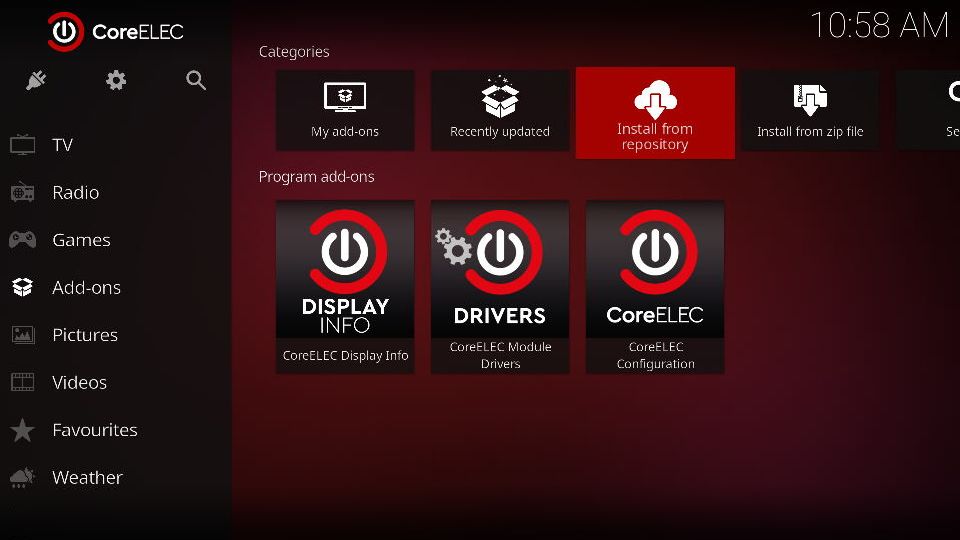
Čia pasirinkti Kodi Add-on repository ir susirasti Look and feel
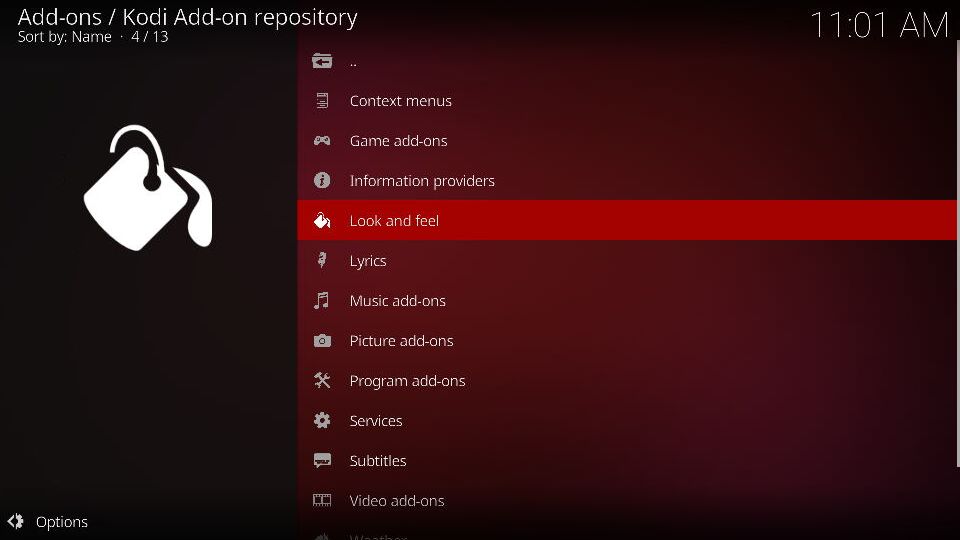
Sąraše rinktis Languages ir sąraše pasirinkti Lithuanian, užtvirtinti mygtuku OK
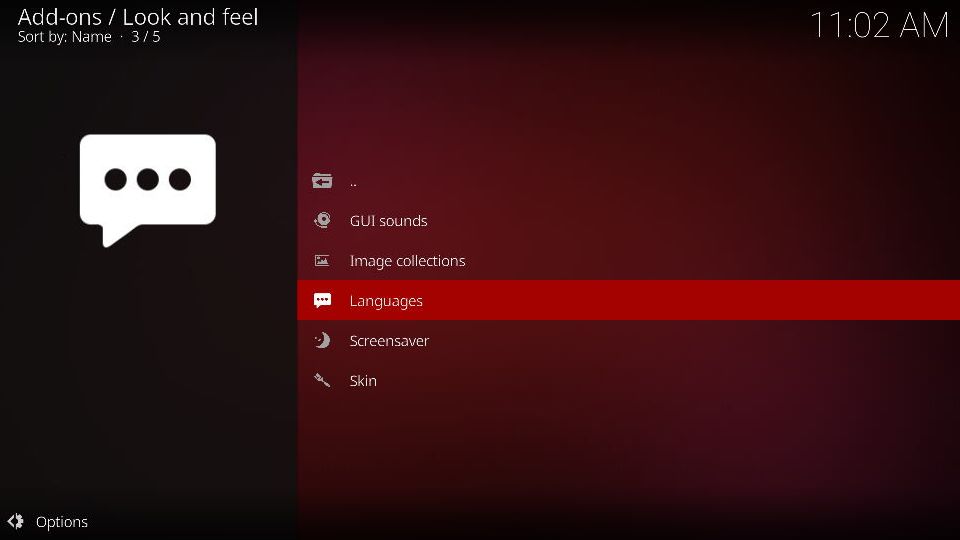
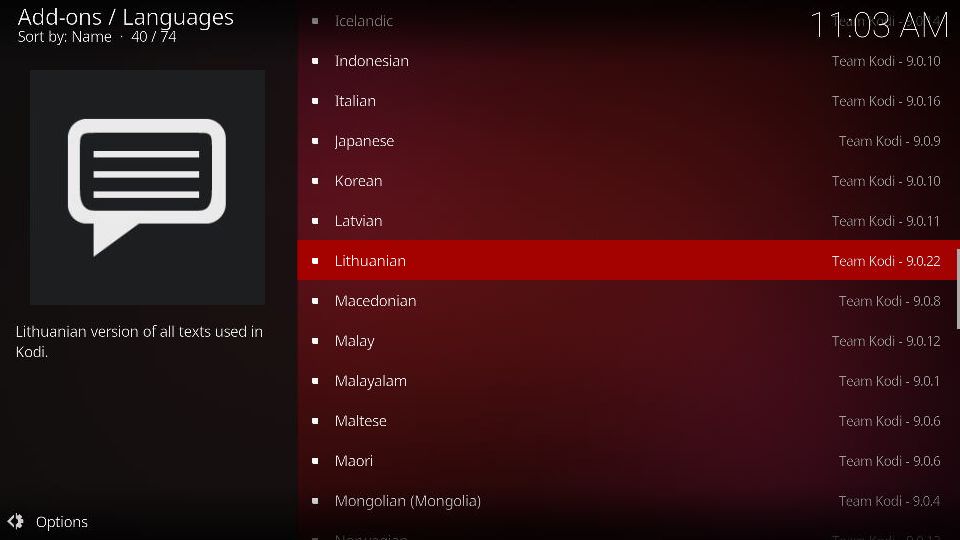
Atsiradusiame lange spausti Install.
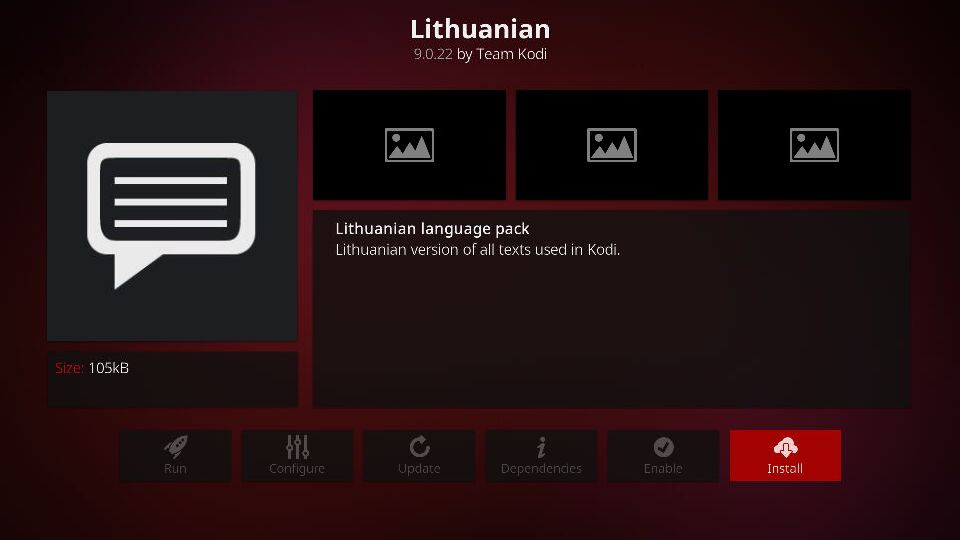
Atsiradusiame dialoge, kuris klausia ar pritaikyti lietuvišką kalbą, spausti Yes.
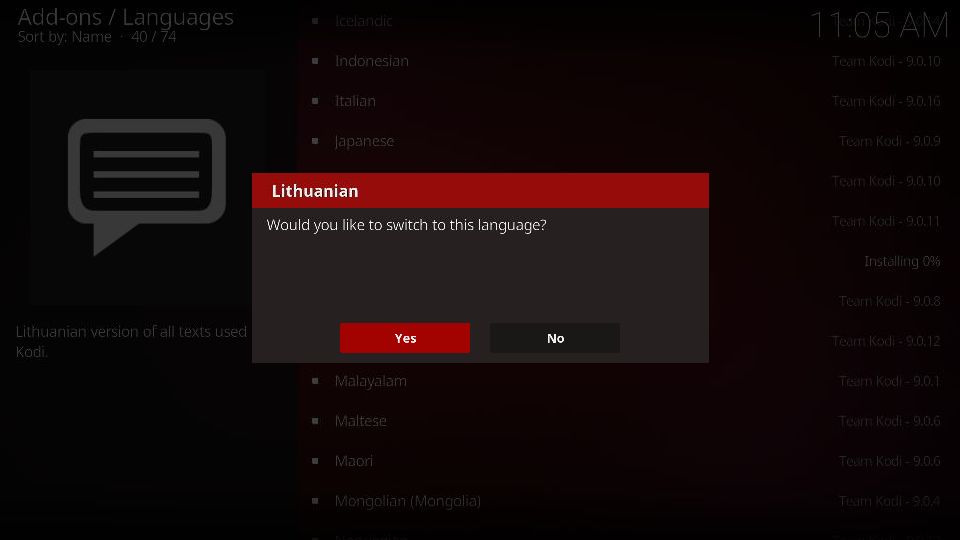
Atlikus šiuos nesudėtingus veiksmus turime lietuvių kalbą!
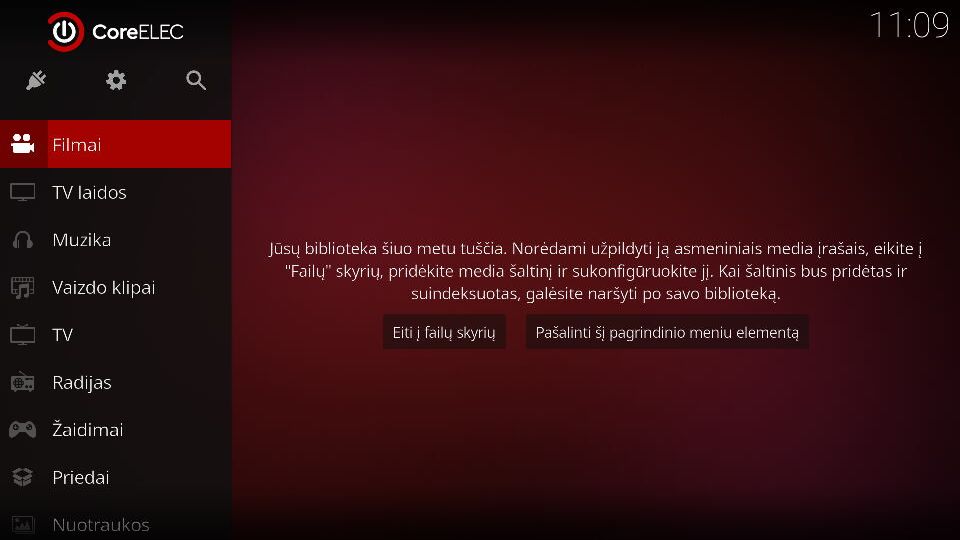
Nereikalingų meniu punktų išjungimas
Visai gera idėja iš pagrindinio ekrano pašalinti (išjungti) nereikalingus meniu punktus. Taip Kodi sąsaja atrodys tvarkingiau ir ne tokia apkrauta. Jei ko pasigestume, visada yra galimybė įjungti vėl.
Tarkime mums nereikia pagrindiniame lange šių punktų Vaizdo klipai, TV, Radijas, Žaidimai, Vaizdo įrašai ir Orai. Atliekame sekančius veiksmus.
Spausti “dantratį” esantį viršuje
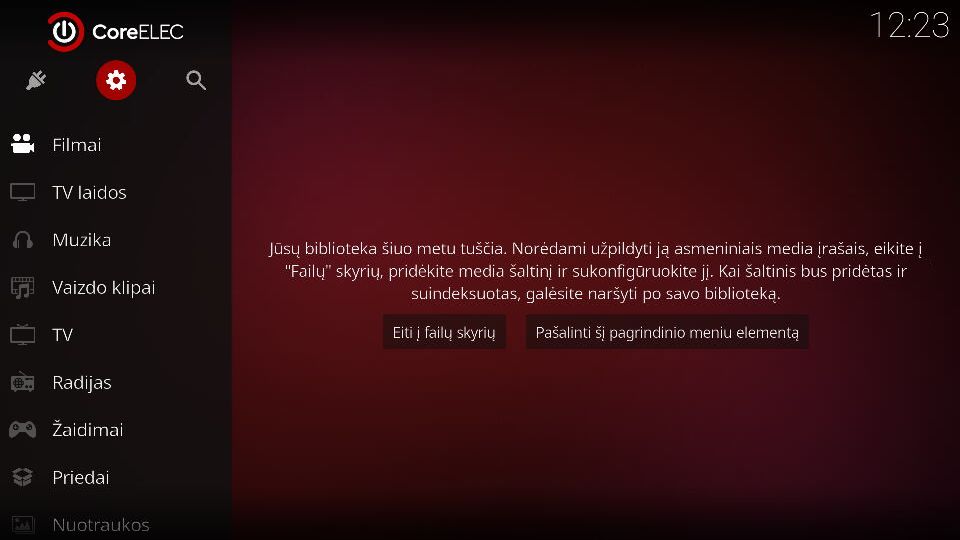
Pasirinkti meniu punktą Vartotojo sąsaja
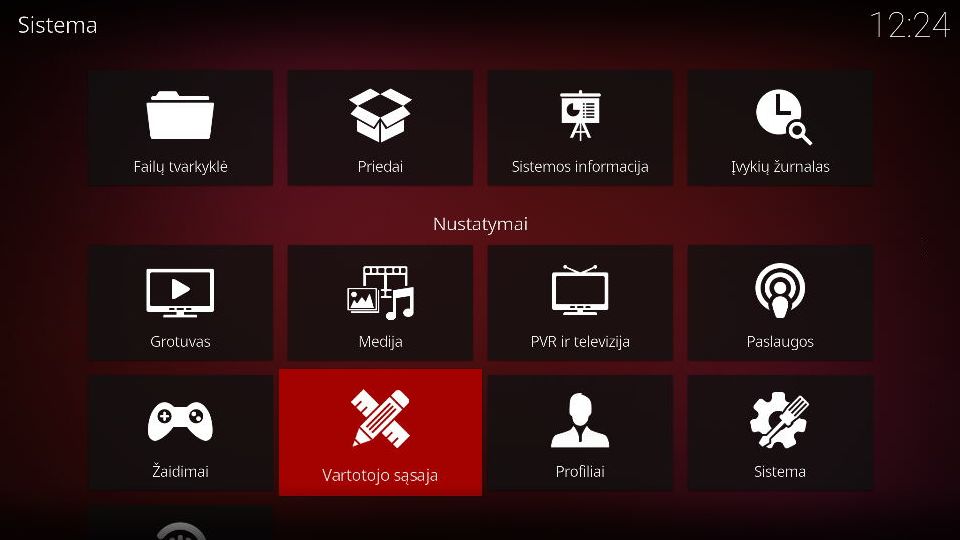
Meniu punkte Teminė išvaizdas pasirinkti Konfigūruoti teminę išvaizdą
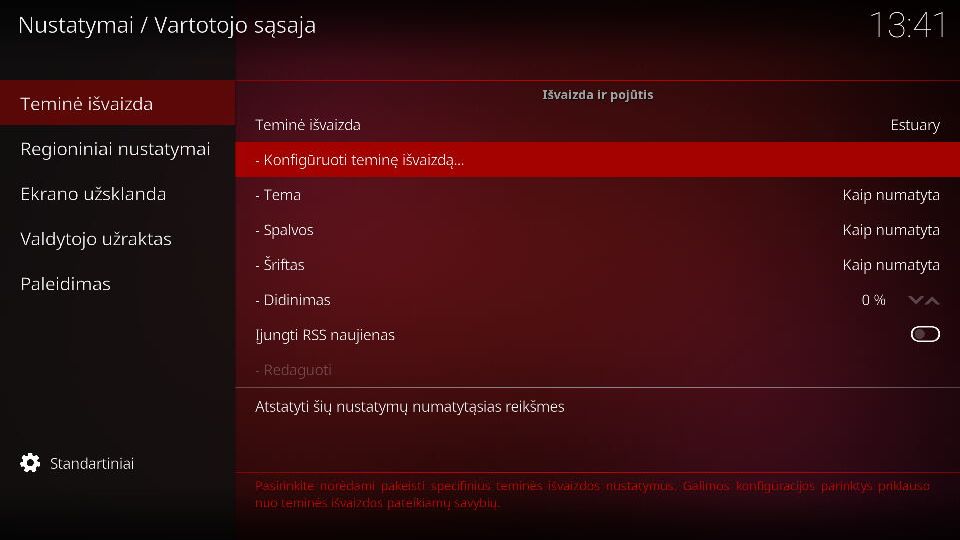
Pasirinkti meniu punktą Meniu elementai, dešinėje pusėje išjungti ko nereikia.
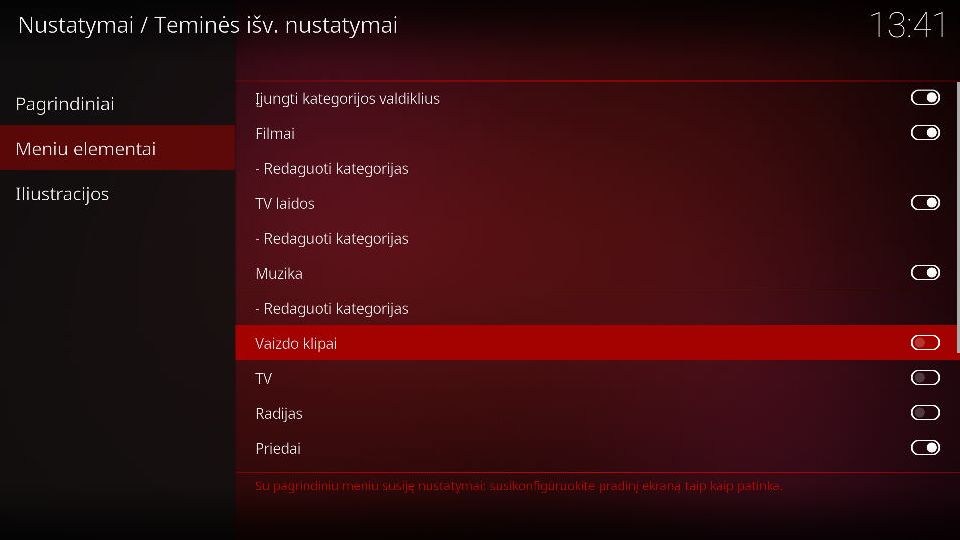
Viskas, dabar meniu atrodys kur kas tvarkingiau. Kaip ir minėjau visada galima sutvarkyti pagal save.
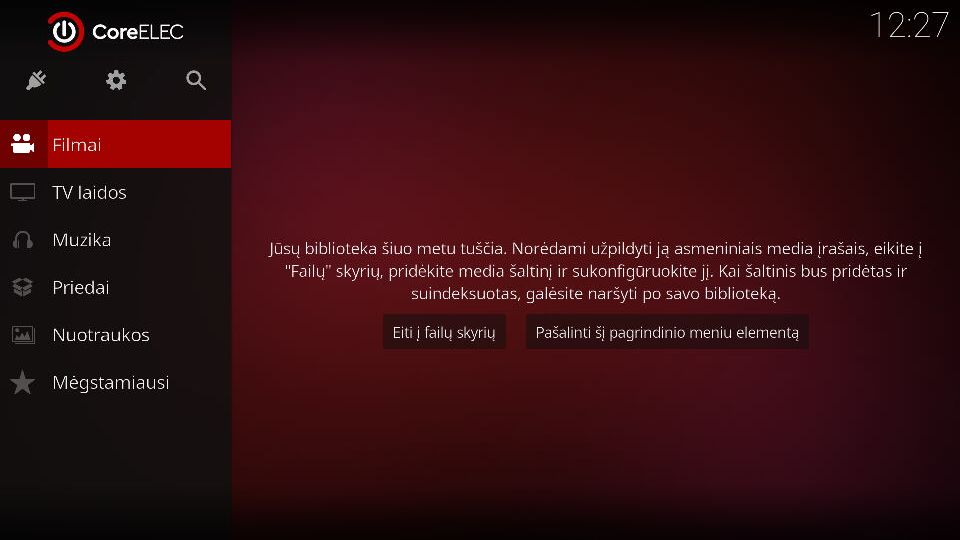
Prijungiame duomenų aplankus
Dabar pats laikas prijungti aplankus, kuriuose mes laikome filmus, serialus, muziką, nuotraukas. Kadangi visų veiksmų seka praktiškai vienoda, aprašysiu tik vieną pavyzdį su filmais.
DĖMESIO! Jei norite, kad Kodi sistema tvarkingai suformuotų biblioteką, labai rekomenduoju pasirūpinti, kad filmų, muzikos, serialų pavadinimais būtų originaliais pavadinimais. Kaip papildomą įrankį turimų bibliotekų sutvarkymui rekomenduoju naudoti Mediaelch programą.
Paminėsiu, kad duomenų aplankai gali būti tame pačiame įrenginyje, kur sudiegtas Kodi, gali būtų prijungiami per Samba (Windows viešiniai) ar NFS (paplitę Linux sistemose), taip pat palaiko ir uPnP (DLNA), FTP, WebDAV bei kitus protokolus. Šiame pavyzdyje aprašysiu kaip prijungti vietinį aplanką.
Eiti į “dantratį” ir pasirinkti punktą Media
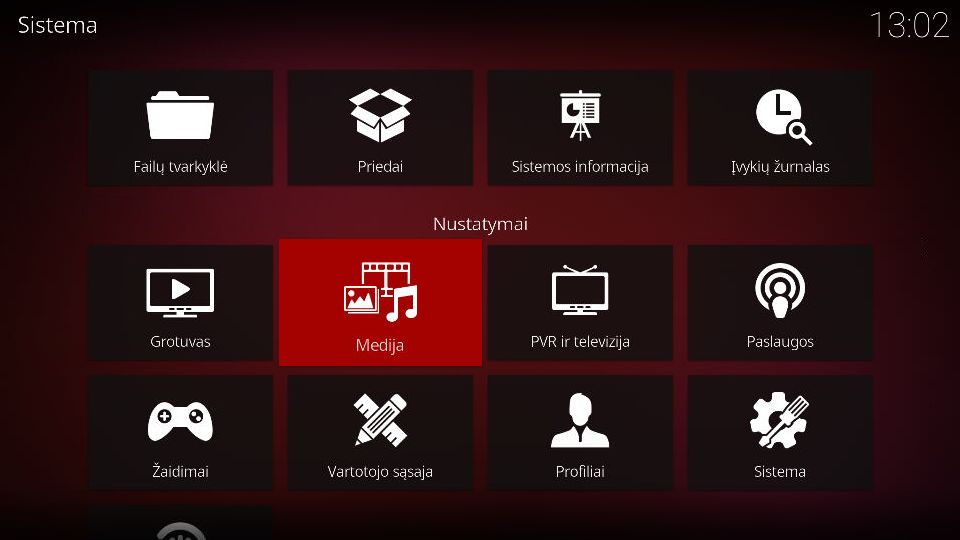
Toliau Biblioteka ir užeiti į Vaido įrašai…
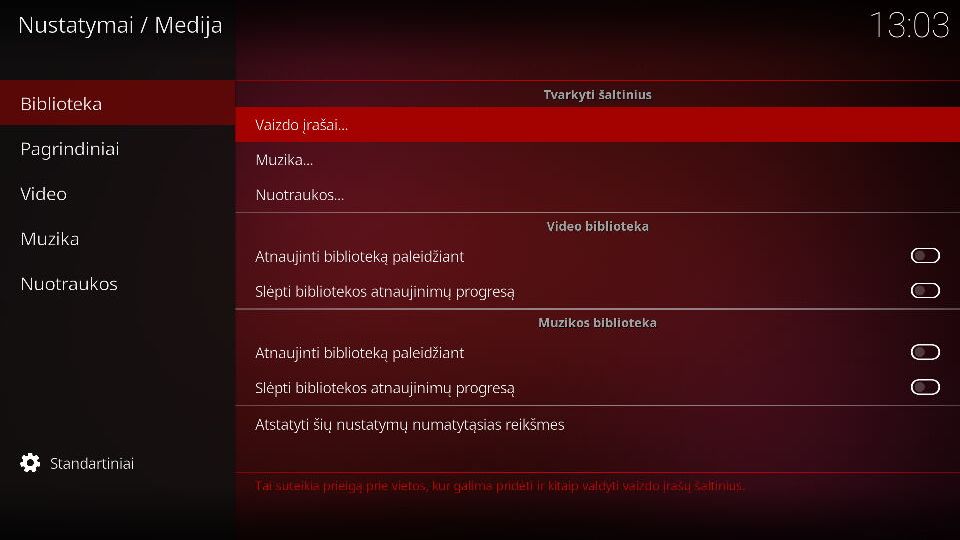
Spausti Pridėti vaizdo įrašų…
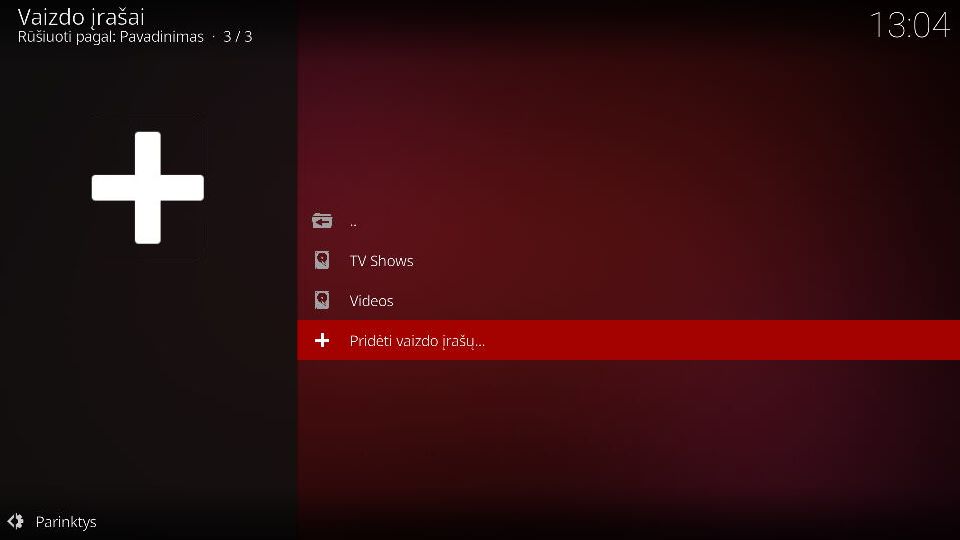
Spausti Naršyti ir nurodyti kur guli filmai. Priminsiu, per čia galime prijungti tiek vietinius, tiek nutolusius aplankus, tarkime esančius NAS kaupiklyje.
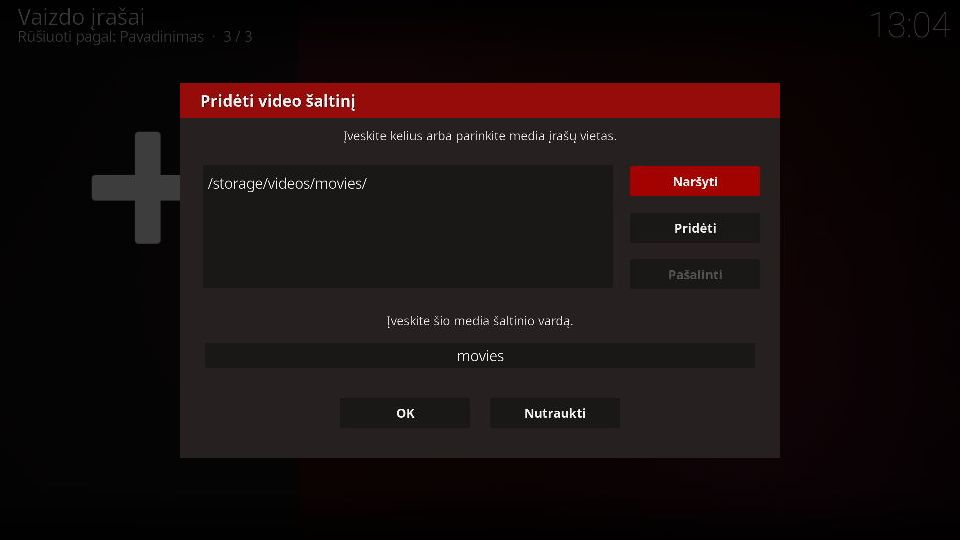
Punkte “Šiame kataloge yra” nurodyti koks turinys guli aplanke, šiuo atveju tai bus Filmai (kiti pasirinkimai Joks, TV laidos, Vaizdo klipai), užėjus į Nustatymai galime nurodyti kokia kalba gauti filmų aprašymus. Jei skriptas ras aprašymus norima kalba, juos parsiųs, kitu atveju pagal nutylėjimą bus Anglų kalba.
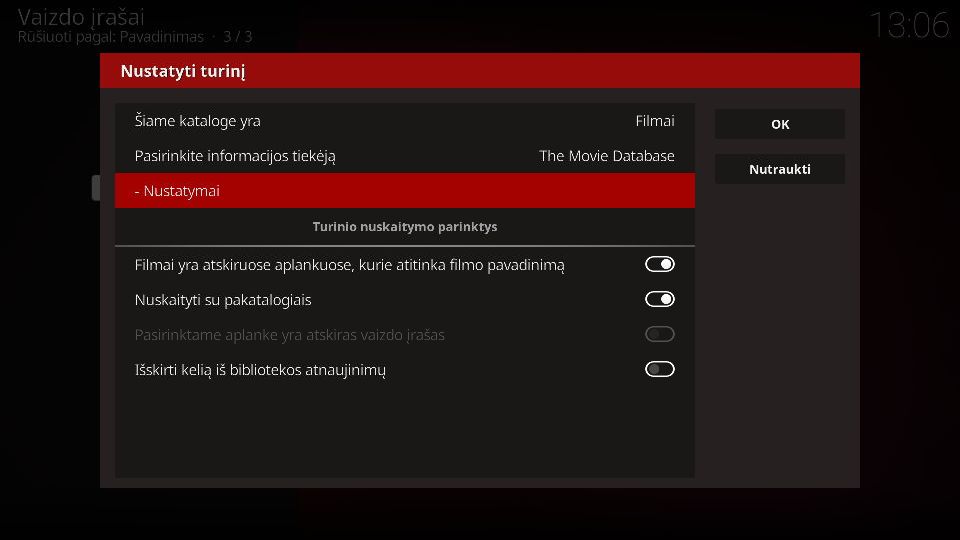
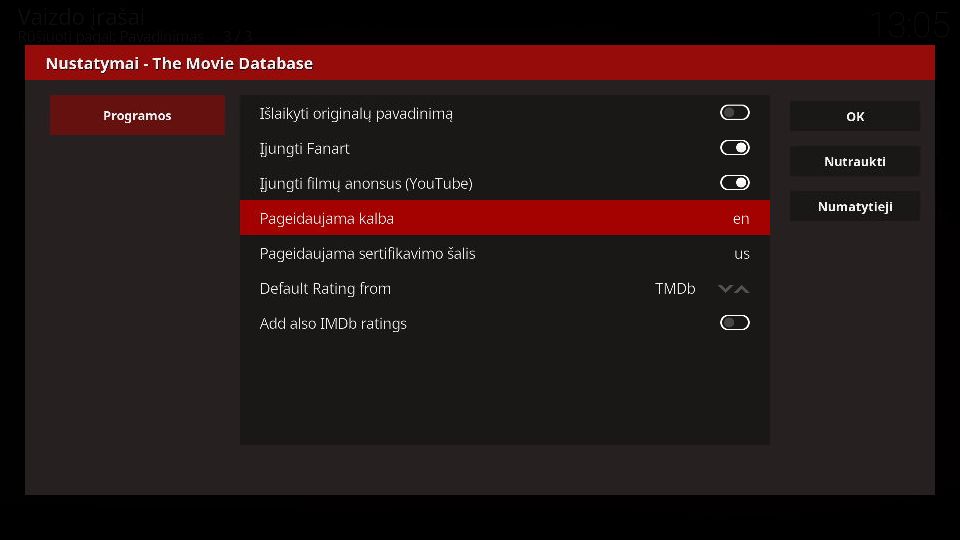
Galop spausti, kad nuskaitytų turinį. Priklausomai nuo turimų filmų kiekio nuskaitymas užims šiek tiek laiko.
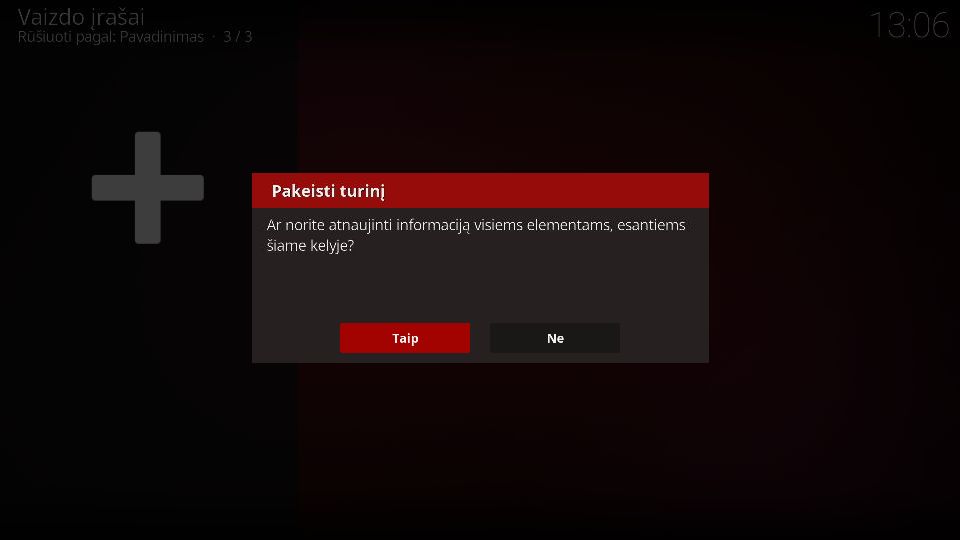
Jei failai aplankuose tvarkingi ir su teisingais pavadinimais, gausime kažką tokio. Naujausi filmai bus patalpinami pagrindiniame ekrane.
Šiam kartui tiek. Kitose dalyse pakalbėsiu apie priedų diegimą ir dar šį bei tą. Laukite tęsinio…